生财背景
源于一位行友的疑问,下载了一个300页的PPT,格式全都不对,如果要是一个个手动调整的话,可能会疯掉。类似这种需求也在很多PPT兼职群(qq群搜索就可以查到)里能遇到,如果会Python来自动批量操作PPT调整格式,那接单岂不是来者不拒? 为了给大家增加一个赚钱的小机会,行哥这里给大家分享一下Python操作PPT的用法
用法大纲如下:

安装工具包
首先用pip安装python工具包,如果觉得慢的话可以使用Python国内镜像进行下载
pip install python-pptx
pip install -i https://pypi.tuna.tsinghua.edu.cn/simple python-pptx
1.创建PPT
创建PPT只需要3步:导包、实例化、保存。当然这样创建的PPT只是一张空白的ppt,连一张幻灯片都没有

如果想调用已经存在的ppt,只需要在实例化中填入已经存在的ppt的文件地址即可
from pptx import Presentation
prs = Presentation()
prs.save('一行.pptx')
2.选择模版
该模块提供了10个不同的ppt模版,新建模版的时候在slide_layouts[模版序列]中填上参数即可以更换模版样式
title_slide_layout = prs.slide_layouts[1]
3.新建幻灯片
设置完模版样式,使用实例化对象的slides.add_slide函数便可以新建一张幻灯片
slide = prs.slides.add_slide(title_slide_layout)
当然如果使用for循环来迭代模版的序号新建幻灯片,可以查看所有模版的样式,如下图

for i in range(1,11):
# 设置模版 1-10
title_slide_layout = prs.slide_layouts[i]
try:
# 新建一页幻灯片
slide = prs.slides.add_slide(title_slide_layout)
# 根据placeholdes 索引获取一页幻灯片中的元素
body_shape= slide.shapes.placeholders
# body_shape为本页ppt中所有shapes
body_shape[0].text = '一行01'
body_shape[1].text = '一行02'
except:
print(i)
4.编辑幻灯片元素
PPT里的文字可以自己设置,设置字体的内容、粗体、 斜体、大小和下划线都可以通过代码设置来实现

body_shape= slide.shapes.placeholders
# 获取标题
title_shape= slide.shapes.title
# 获取本页ppt的title元素
title_shape.text= '一行数据'
# 新增内容
new_paragraph= body_shape[1].text_frame.add_paragraph()
# 在第二个shape中的文本框中添加新段落
new_paragraph.text= 'add_paragraph'#新段落中的文字
new_paragraph.font.bold= True # 文字加粗
new_paragraph.font.italic= True # 文字斜体
from pptx.util import Pt #设置文字大小必须引入pptx.util中的Pt
new_paragraph.font.size= Pt(30) # 文字大小
new_paragraph.font.underline= True # 文字下划线new_paragraph.level = 1 # 新段落的级别
5.新增幻灯片元素
5.1 插入文本框
文本框的加入需要先设置文本框位置元素,然后设置文本框的文字内容,最后使用add_paragraph()函数即可添加到PPT界面当中

# 新增文本框
from pptx.util import Inches
left= top= width= height= Inches(3)
# 预设位置及大小
textbox = slide.shapes.add_textbox(left,top,width,height)
# left,top为相对位置,width,height为文本框大小
textbox.text= '公众号:一行数据'
# 文本框中文字
new_para= textbox.text_frame.add_paragraph()
# 在新文本框中添加段落
new_para.text= 'you can really dance'
5.1 添加图片
图片的设置方法需要先设置图片路径和图片位置,再通过add_picture函数将图片增加上去

from pptx.util import Inches
# 新增图片
img_path= '杨超越_1.jpeg'
# 文件路径
left, top, width, height= Inches(3), Inches(4.5), Inches(2), Inches(2)
# 预设位置及大小
pic= slide.shapes.add_picture(img_path, left, top, width, height)
5.3 添加表格
表格的添加也是一样,需要设置位置信息,但是注意表格多了行数和列数的参数需要设置,最后通过add_table函数加入到PPT中

rows, cols, left, top, width, height = 2,2,Inches(3.5), Inches(4.5), Inches(6), Inches(0.8)
table= slide.shapes.add_table(rows, cols, left, top, width, height).table
# 添加表格,并取表格类
table.columns[0].width=Inches(2.0)
# 第一纵列宽度
table.columns[1].width=Inches(4.0)
# 第二纵列宽度
table.cell(0,0).text= '一行00'
# 指定位置写入文本
table.cell(0,1).text= '一行01'
table.cell(1,0).text= '一行10'
table.cell(1, 1).text= '一行11'
以上是所有介绍的python操作ppt的用法,未来凡是重复性的工作都可以用代码来实现,只是有人还不会,这就出现了赚钱的机会。那么还愣着干嘛,学会赶紧去兼职群瞅瞅啊。
对了,如果想看更深入的了解话,这份Python全套学习资料免费赠送给你
包括:Python永久使用安装包、Python web开发,Python爬虫,Python数据分析,人工智能、机器学习等学习教程。带你从零基础系统性的学好Python!
零基础Python学习资源介绍
以上就是大家在学习Python需要知道的基础入门知识,还没有掌握的同学要好好理解吸收。当然啦,学习Python仅仅知道这些基础入门知识,还是远远不够的,同学们要想系统全面地学习Python,可以试试下面的python学习资料,非常实用。
如果你对Python感兴趣的话,可以试试我整理的这份Python全套学习资料,微信扫码免费领取
😝朋友们如果有需要的话,可以V扫描下方二维码免费领取🆓
学好 Python 不论是就业还是做副业赚钱都不错,但要学会 Python 还是要有一个学习规划。最后大家分享一份全套的 Python 学习资料,给那些想学习 Python 的小伙伴们一点帮助!
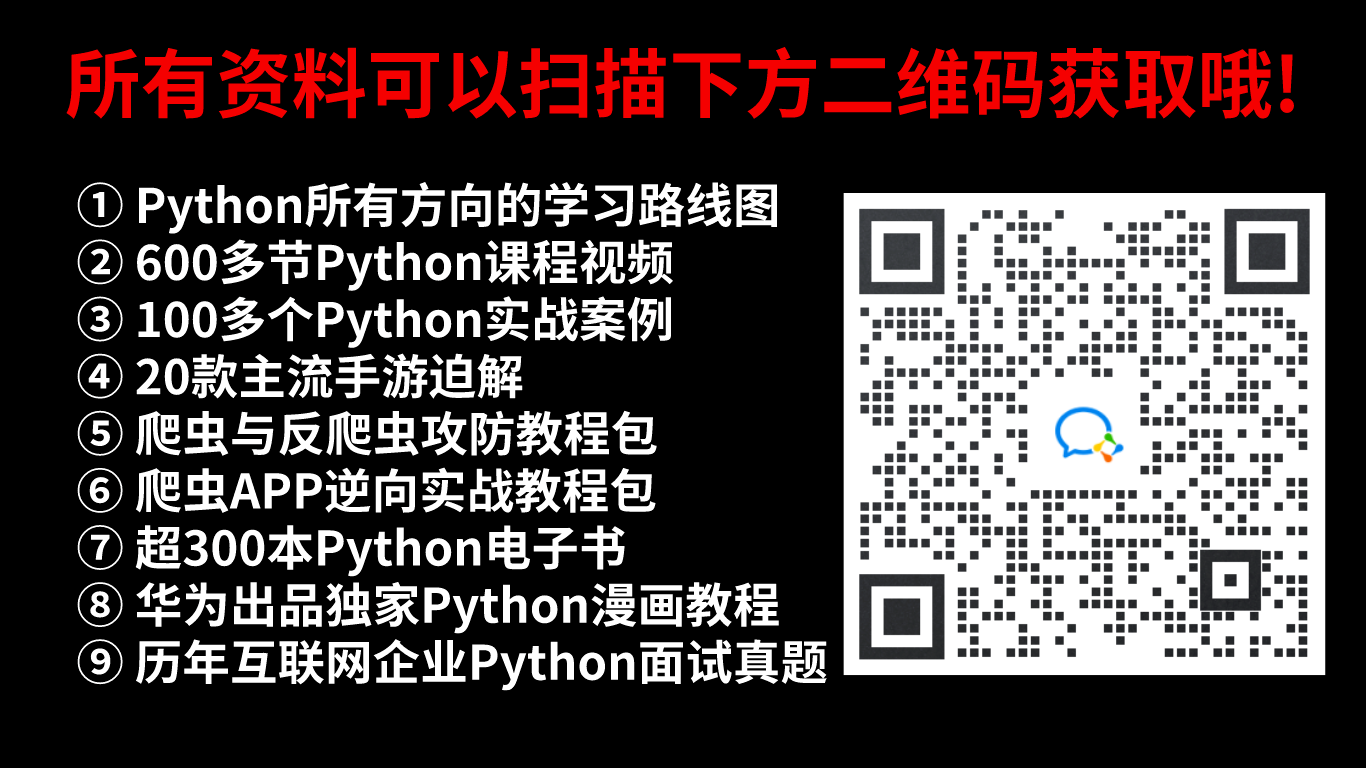 #### **一、Python学习路线**
#### **一、Python学习路线**


二、Python基础学习
1. 开发工具

2. 学习笔记

3. 学习视频

三、Python小白必备手册

四、数据分析全套资源

五、Python面试集锦
1. 面试资料


2. 简历模板

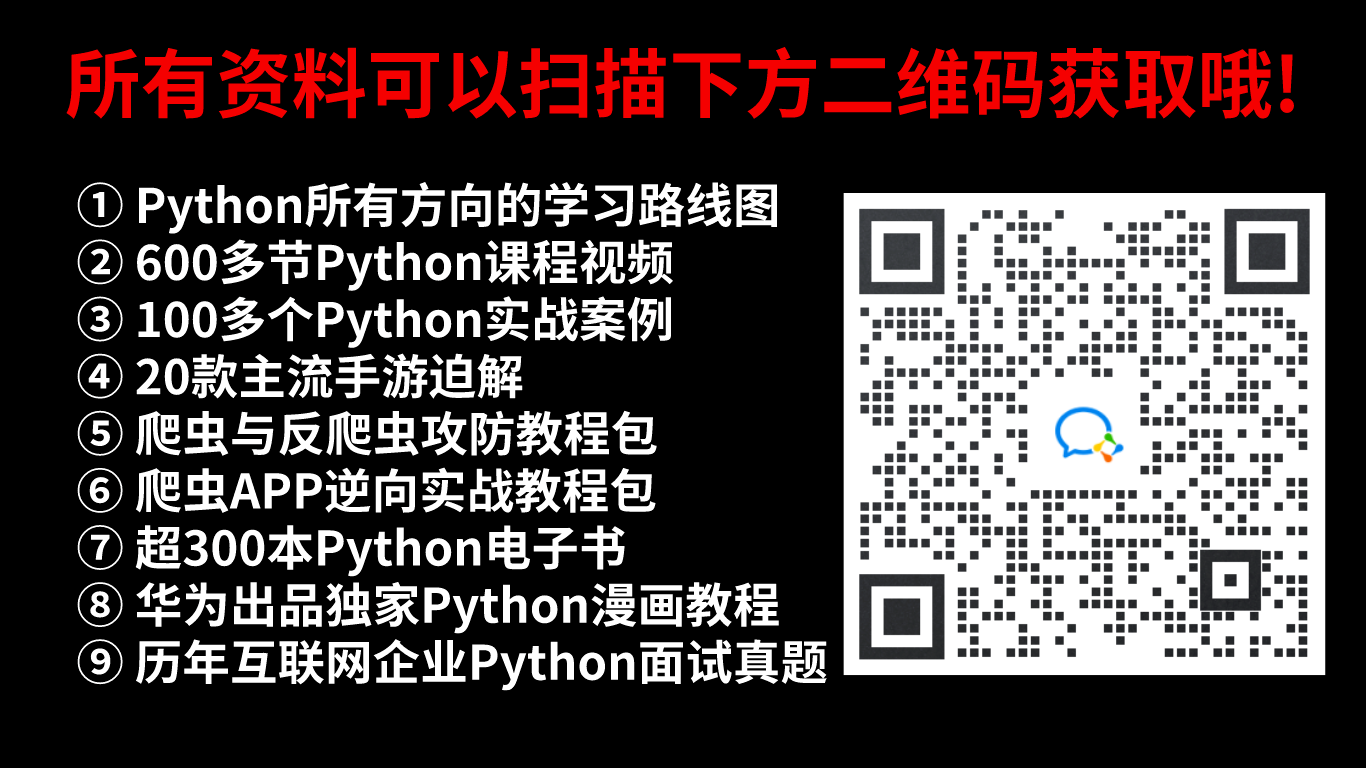 **
因篇幅有限,仅展示部分资料,添加上方即可获取**
**
因篇幅有限,仅展示部分资料,添加上方即可获取**





















 4万+
4万+

 被折叠的 条评论
为什么被折叠?
被折叠的 条评论
为什么被折叠?








